Jak obnovit tovární Apple TV

Může dojít čas, kdy chcete prodat svůj Apple TV nebo jej dát někomu jinému. Nebo možná selhání aktualizace systému skončilo zděšení zařízení. V každém případě je dobré vědět, jak obnovit tovární nastavení vašeho Apple TV.
Existují dva způsoby, jak obnovit tovární nastavení Apple TV. První metodou je prostě jít do nastavení na Apple TV a resetovat to, což předpokládá, že jste schopni zavést zařízení nahoru a kliknout přes nabídky.
Druhá metoda může být použita, když se něco děje špatně, jako výkon vystupuje během aktualizace a zděšení Apple TV. Tímto způsobem můžete obnovit tovární nastavení, i když nemůžete správně spustit zařízení a navigovat v nabídkách.
Pro novější Apple TV 4. generace
Na domovské obrazovce klikněte na "Nastavení"
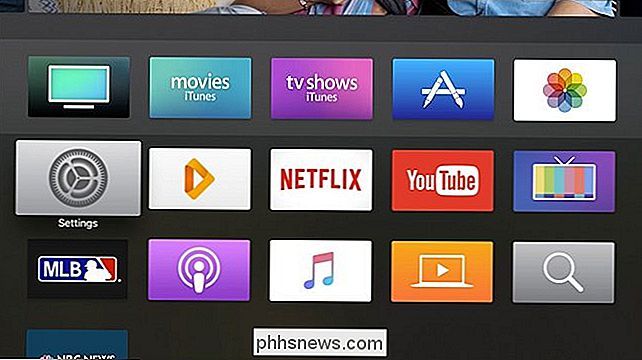
Přejděte dolů a vyberte "Systém".
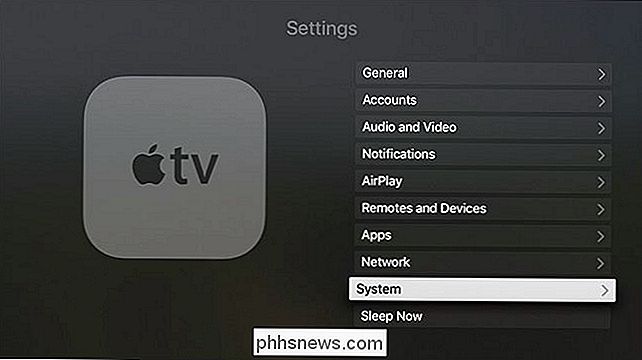
V dolní části klikněte na "Reset".
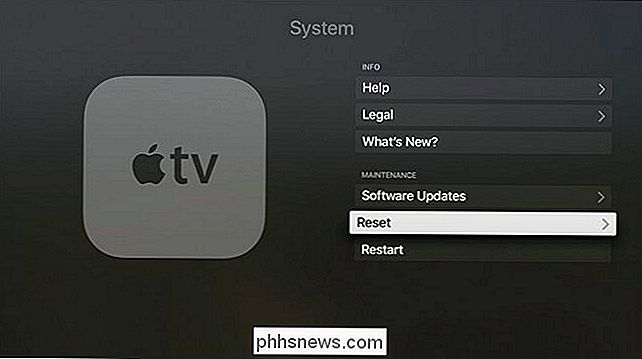
Odtud můžete zvolit buď "Reset" nebo "Reset a Update". Oba budou obnovit tovární nastavení vašeho Apple TV, avšak tato možnost také nainstaluje nejnovější aktualizaci softwaru, pokud je k dispozici (a pokud máte připojení k internetu).

Pro starší modely Apple TV
Chcete-li resetovat starší Apple TV (třetí generace a starší), nejprve si přejete kliknout na "Nastavení" na domovské obrazovce.
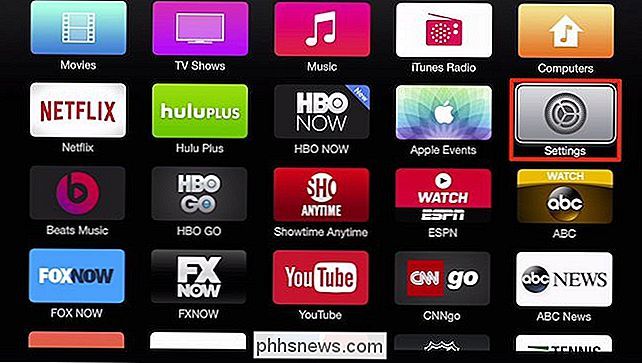
Na další obrazovce vyberte možnost "Obecné".
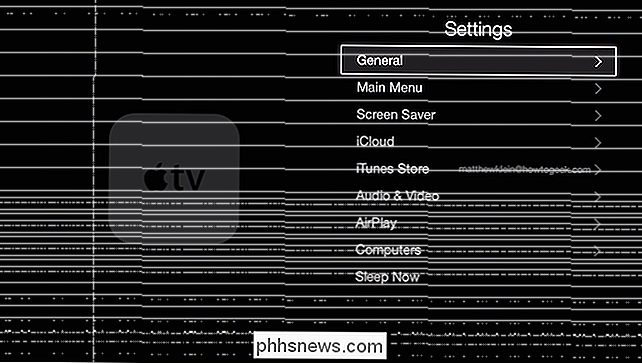
Dále přejděte úplně dolů a klikněte na "Reset".
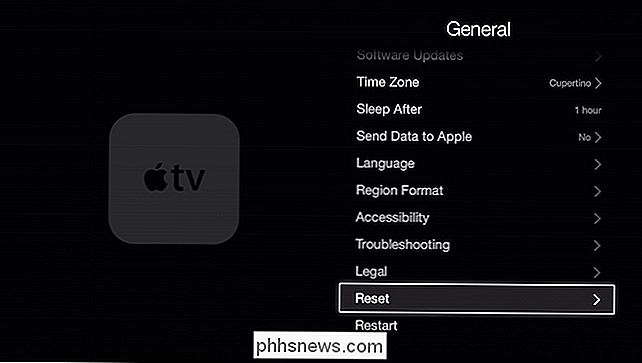
Odtud můžete vybrat buď "Reset" nebo "Reset a Update". Oba výrobci obnoví tovární nastavení vašeho Apple TV, ale tato možnost také nainstaluje nejnovější aktualizaci softwaru, pokud je k dispozici (a pouze pokud máte připojení k internetu).
Factory Reset Your Apple TV pomocí iTunes
že váš Apple TV nebude správně spouštět, nebo se něco pokazilo a jednotka nefunguje správně, můžete ji obnovit připojením k počítači a použitím iTunes k obnovení továrního nastavení
Nejprve odpojte Apple TV. Musíte ji ještě napájet (kromě modelu druhého genu), ale předtím, než začnete, připojte kabel microUSB do zadní části Apple TV (přímo pod portem HDMI) na televizoru Apple TV třetí generace. Pokud používáte model 4th-gen, budete potřebovat kabel USB-C a port bude přímo nad portem HDMI. Poté připojte druhý konec do portu USB v počítači.

Nahoře: port microUSB na Apple TV třetí generace.
Jakmile je Apple TV připojen, připojte jej zpět do napájení pro model druhého genu). Služba iTunes by se měla otevřít (pokud již není spuštěna) a rozpoznat Apple TV. Zvolte "Obnovit Apple TV".
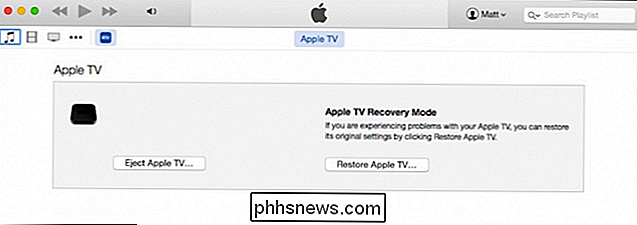
Potvrďte akci kliknutím na tlačítko "Obnovit a aktualizovat". Jakmile to provedete, stáhne se a nainstaluje se nejnovější verze softwaru Apple TV, čímž se obnoví na čerstvý stav.
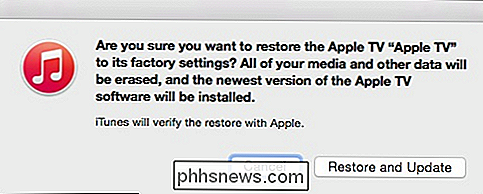
Jakmile je proces dokončen, můžete bezpečně vysunout Apple TV z počítače a by se měl po připojení k televizoru znovu spustit.

Jak používat Emoji ve Photoshopu
V posledních několika letech se Emoji staly obrovskou součástí popové kultury. Je tu dokonce film o nich (i když se snažím, abych na to zapomněl). Adobe Photoshop CC 2017 přidal správnou podporu pro Emoji, takže se podívejme, jak je používat. Otevřete dokument, na kterém pracujete (nebo prázdný) ve Photoshopu.

Hloupé geometrické triky: Jak povolit režim skrytého maloobchodního režimu Windows 10
Pokud klepnete na slovo v aplikaci Nastavení systému Windows 10 pětkrát, umožňuje skrytý reţim Retail Demo. Určitě to nechcete dělat sami, ale vědět, jak uniknout maloobchodnímu demo zážitku, je nezbytné, pokud jste někdy viděli jméno "Darrin DeYoung" na přihlašovací obrazovce. UPOZORNĚNÍ : Povolení tohoto režimu vymazat všechny osobní soubory v počítači a obnovit výchozí tovární nastavení.


